Comment créer une story Facebook

Les stories Facebook peuvent être très amusantes à réaliser. Voici comment vous pouvez créer une story sur votre appareil Android et votre ordinateur.
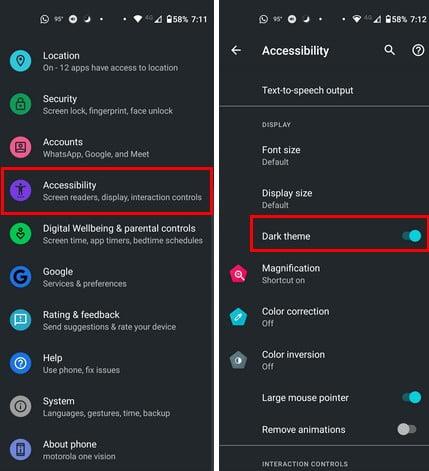
Faire durer votre batterie Android plus longtemps est une bataille sans fin pour les utilisateurs d'Android. Vous faites des choses comme emporter le chargeur avec vous et essayer d'avoir uniquement les applications dont vous avez besoin sur votre écran d'accueil, mais vous avez l'impression que cela ne suffit pas. La bonne nouvelle est que vous pouvez faire plusieurs choses pour économiser autant d’énergie que possible. Continuez à lire pour découvrir les conseils que vous pouvez utiliser pour aider votre batterie Android à durer le plus longtemps possible.
Comment faire durer votre batterie Android
Vous pouvez utiliser diverses tâches simples pour prolonger la durée de vie de la batterie de votre téléphone. Par exemple, vous ne pouvez utiliser votre téléphone que lorsque vous recevez un message ou un e-mail. C'est difficile, mais si vous pouvez résister à l'envie de sortir votre téléphone pour des raisons inutiles, cela vous aidera.
Réduire la luminosité de l’écran sera également utile. Plus il est élevé, plus votre batterie se videra rapidement. Augmenter la luminosité de l'écran peut être difficile à ne pas faire lorsque vous êtes à l'extérieur, car avoir une luminosité à un bon niveau ne suffit pas. Vous pouvez facilement l'abaisser en faisant glisser votre doigt deux fois vers le bas depuis votre écran et en utilisant le curseur.
Essayez de mettre les applications en mode sombre pour prolonger la durée de vie de la batterie Android
Mettre les applications en mode sombre permet d'économiser la batterie en utilisant moins de lumière et, par conséquent, moins d'énergie. Vous devez entrer les paramètres de l'application pour trouver l'option du mode sombre. Mais vous pouvez également essayer de mettre votre appareil Android en mode sombre, car certaines applications s'ajusteront aux paramètres système.
Vous pouvez mettre votre Android en mode sombre en ouvrant l' application des paramètres et en appuyant sur Accessibilité . Faites glisser votre doigt vers le bas et activez l' option Thème sombre . Vous pouvez appliquer le thème sans avoir besoin de redémarrer votre appareil Android.

Désactivez l'accès aux données en arrière-plan pour prolonger la durée de vie de la batterie Android
L'accès aux données en arrière-plan permet aux applications de s'exécuter en arrière-plan. Grâce à Background Data Access, vous pouvez recevoir des notifications et les applications peuvent être constamment mises à jour lorsque vous les ouvrez. Mais cette fonctionnalité épuisera votre batterie. Pour désactiver cette fonctionnalité, vous pouvez ouvrir l' application Paramètres , puis Réseau et Internet > Économiseur de données .
Résistez à l’utilisation du mode Picture-In-Picture pour prolonger la durée de vie de la batterie Android
C'est formidable de continuer à regarder YouTube et à utiliser une autre application simultanément. Mais cela peut aussi vider votre batterie. Vous pouvez résister à l'utilisation de cette fonctionnalité, mais si cela ne suffit pas, vous pouvez également désactiver la fonctionnalité pour YouTube ou toute autre application. Vous pouvez le faire en accédant à Paramètres > Applications et notifications > YouTube (par exemple) > Avancé > Image dans l'image . Désactivez la fonctionnalité et vous êtes prêt à partir.
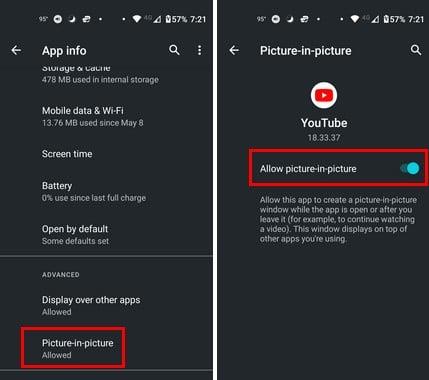
Désinstallez l'application que vous n'utilisez pas
Avez-vous des applications que vous n'avez pas utilisées depuis un moment ? Parcourez votre écran d'accueil Android et si vous voyez des applications que vous n'avez pas utilisées depuis un certain temps et dont vous pouvez vous passer, voici comment les désinstaller. Appuyez longuement sur l'application que vous souhaitez désinstaller et faites-la glisser vers le haut de votre écran vers l'icône de la corbeille. Vous recevez un message de confirmation pour désinstaller l'application. Vous pouvez également les rechercher sur Google Play et appuyer sur le bouton de désinstallation.
Un logiciel malveillant pourrait-il être en cause ?
Même si vous téléchargez des applications depuis des magasins officiels tels que Google Play, il est possible de télécharger une application malveillante. Essayez de désinstaller toute application que vous avez ajoutée avant le début du problème de batterie. Les antivirus payants offrent plus de protection, donc s'il est possible de souscrire à un abonnement à un antivirus digne de confiance, foncez.
Essayez d'utiliser l'économiseur de batterie
Il y aura des moments où vous aurez besoin que la batterie dure plus longtemps. Une fonctionnalité utile est l’économiseur de batterie. Que se passe-t-il lorsque vous activez cette fonctionnalité ? Les performances sur votre appareil Android seront réduites. Par exemple, le suivi de localisation sera limité et l'application ne fonctionnera pas en arrière-plan. Vous devrez ouvrir l'application pour vérifier les nouveaux messages.
Pour essayer cette fonctionnalité, ouvrez l' application Paramètres sur votre téléphone et appuyez sur l' option batterie . L' option Battery Saver sera vers le haut. Lorsque vous accédez à la fonctionnalité, vous pouvez appuyer sur le bouton Activer maintenant ou définir un calendrier en appuyant sur l'option Définir un calendrier en haut. La fonctionnalité peut s'activer lorsque la batterie de votre téléphone atteint un pourcentage spécifique.
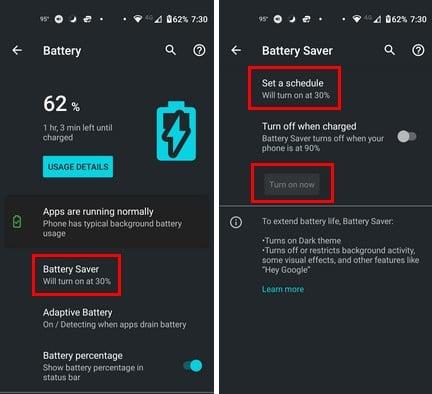
Désactiver l'option d'affichage toujours activé ( téléphones Samsung )
L'option Toujours affiché peut être utile car elle vous permet de voir les notifications, les dates, les heures et plus encore. Mais si votre téléphone Android a du mal à passer la journée sans au moins une charge, l’avoir allumé n’est peut-être pas une si bonne idée. Vous pouvez le désactiver en accédant à Paramètres > Écran de verrouillage > Toujours affiché .
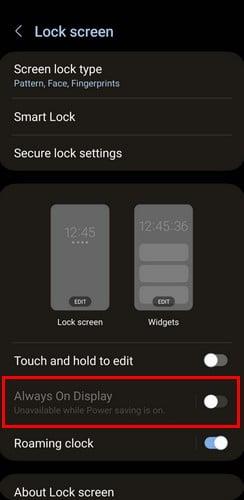
Réduire le temps d'attente de l'écran
Il peut être désagréable que votre écran s'éteigne après un court laps de temps. Mais ce qui est bien, c'est que cela peut vous aider à économiser la batterie puisque l'écran reste allumé moins longtemps. Pour réduire le temps d'écran, accédez à Paramètres > Affichage > Avancé et appuyez sur l' option Délai d'expiration de l'écran. Vous pouvez choisir entre une minute seulement pour économiser davantage d'énergie sur votre batterie Android.
Désactiver la notification pour les réseaux publics
Il existe une fonctionnalité dans vos paramètres Android qui recherchera les réseaux publics auxquels vous pourrez vous connecter. Cliquer sur ces réseaux n'est pas une bonne idée puisque quelqu'un peut facilement accéder à votre téléphone en les utilisant. Vous devez accéder à Paramètres > Réseau et Internet > Wi-Fi > Préférences Wi-Fi > Désactiver Notifier les réseaux publics pour empêcher votre Android de les rechercher.
Désactiver l'Assistant Google
L'Assistant Google est toujours à l'écoute de ces mots magiques. Mais comme il écoute toujours, il utilise la batterie. Si vous pouvez vous en passer, vous pouvez le désactiver en ouvrant l'application Google et en appuyant sur votre photo de profil . Accédez à Paramètres > Assistant Google > Hey Google et Voice Match > Désactivez Hey Google .
Trouvez quelle application utilise le plus de batterie
Si vous avez besoin d'aide pour déterminer quelle application utilise le plus de batterie, voici comment vérifier. Accédez à Paramètres > Batterie > Détails d'utilisation . La première application de la liste est votre coupable numéro un.
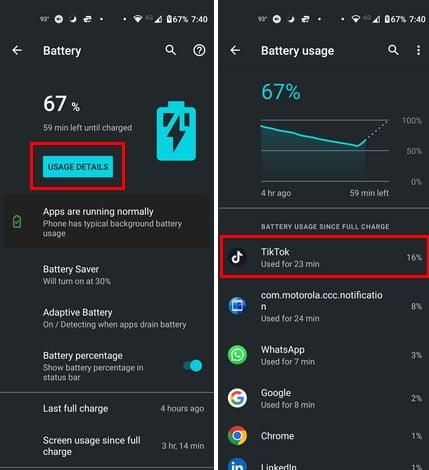
Utiliser le mode avion
Lorsque vous devez faire durer votre batterie, utilisez tout, comme le mode avion. Vous pouvez le laisser allumé jusqu'à ce que vous puissiez bientôt brancher votre téléphone. Le mode avion ne permettra pas à votre téléphone de se connecter aux réseaux mobiles, il n'y aura donc ni appels ni SMS. Vous ne pourrez pas non plus utiliser Bluetooth, mais c'est un petit prix à payer pour prolonger la durée de vie de la batterie Android.
Désactiver le retour haptique
Le retour haptique est la vibration que vous ressentez lorsque vous utilisez votre clavier. Il peut améliorer l'expérience utilisateur en appliquant des mouvements tactiles et des vibrations à l'utilisateur. Vous ressentez un retour haptique lorsque vous utilisez votre manette de jeu pour ramasser une arme ou vous écraser contre quelque chose. Vous pouvez désactiver cette fonctionnalité en accédant à Paramètres > Son > Désactiver la vibration tactile.
Activez la fonction de batterie adaptative
Lorsque vous activez la batterie adaptative, la batterie des applications que vous n'utilisez pas souvent sera limitée. Les fonctionnalités étudient vos modèles d'utilisation et s'adaptent à la manière dont les applications sont autorisées à s'exécuter en arrière-plan. Cela empêchera également les applications que vous n'utilisez pas souvent d'exécuter en arrière-plan. Vous pouvez activer cette fonctionnalité en accédant à Paramètres > Batterie > Batterie adaptative – une autre façon de prolonger la durée de vie de la batterie Android.
Autres options
La désactivation du bouton Wi-Fi dans les paramètres rapides sera également utile si vous avez tendance à éviter les réseaux publics. Tant qu'il est allumé, il continuera à utiliser la batterie de votre Android pour rechercher un réseau Wi-Fi auquel se connecter. La recherche constante épuisera la batterie. Pour le désactiver, faites glisser votre doigt deux fois vers le bas depuis le haut de votre écran et assurez-vous que l'option Wi-Fi n'est pas en surbrillance.
Assurez-vous également que votre appareil Android fonctionne sur la dernière version. Pour rechercher des mises à jour du système sur Android, accédez à Paramètres > Système > Avancé > Mises à jour du système. Votre Android commencera à rechercher les mises à jour en attente.
Lectures complémentaires
En parlant d’économie de batterie, il est également possible d’utiliser le mode d’économie de batterie de Chrome . Si vous voulez essayer cela, voici les étapes à suivre. Êtes-vous un utilisateur de Pixel ? Si tel est le cas, voici comment améliorer la durée de vie de la batterie des Pixel 7 et Pro . N'oubliez pas qu'il existe également le mode d'économie de batterie extrême sur Pixel. Et si la batterie de votre Chromebook ne se charge pas , voici un guide utile pour vous aider. N'oubliez pas que si vous recherchez un sujet spécifique à lire, vous pouvez toujours utiliser la barre de recherche en haut.
Les stories Facebook peuvent être très amusantes à réaliser. Voici comment vous pouvez créer une story sur votre appareil Android et votre ordinateur.
Découvrez comment désactiver les vidéos en lecture automatique ennuyeuses dans Google Chrome et Mozilla Firefox grâce à ce tutoriel.
Résoudre un problème où la Samsung Galaxy Tab A est bloquée sur un écran noir et ne s
Un tutoriel montrant deux solutions pour empêcher définitivement les applications de démarrer au démarrage de votre appareil Android.
Ce tutoriel vous montre comment transférer un message texte depuis un appareil Android en utilisant l
Comment activer ou désactiver les fonctionnalités de vérification orthographique dans le système d
Vous vous demandez si vous pouvez utiliser ce chargeur provenant d’un autre appareil avec votre téléphone ou votre tablette ? Cet article informatif a quelques réponses pour vous.
Lorsque Samsung a dévoilé sa nouvelle gamme de tablettes phares, il y avait beaucoup à attendre. Non seulement les Galaxy Tab S9 et S9+ apportent des améliorations attendues par rapport à la série Tab S8, mais Samsung a également introduit la Galaxy Tab S9 Ultra.
Aimez-vous lire des eBooks sur les tablettes Amazon Kindle Fire ? Découvrez comment ajouter des notes et surligner du texte dans un livre sur Kindle Fire.
Vous souhaitez organiser le système de signets de votre tablette Amazon Fire ? Lisez cet article pour apprendre à ajouter, supprimer et éditer des signets dès maintenant !






